Tabloya naverokê
Heke hûn riyên çawa venegerin hilgirin li Excel bibînin, ev ji bo we cihê rast e. Carinan, em kar xilas dikin û dûv re hewce ne ku wê di pelgeya xebatê de betal bikin. Em dikarin tomarkirinê bi çend awayan betal bikin. Li vir, hûn ê 5 awayên hêsan û gav-bi-gav bibînin ku hûn hilanînek di excelê de vegerînin.
Pirtûka Xebatê ya Pratîkê Dakêşin
Vegere Tomar bike ji bo Vegerandina Pelê Berê.xlsx
4 Awayên Vegerandina Savekê li Excel
Li vir, me databasa jêrîn heye ku navnîşa heye. sporê hin xwendekaran . Em ê di danehevê de hin daneyan biguherînin û hilanînê biguherînin. Dûv re, em ê nîşanî we bidin ka meriv çawa hilweşîne hilanînê di excel de de û databasa berê bistîne.

1. Bikaranîna Bişkojka Vegerandinê ji bo Rakirina Savekê li Excel
Heke we pel negirtibe, hûn dikarin paşvebikin tomarkirinê di excelê de bi tenê bişkoja hilweşandinê ji bendika Home bikar bînin. Ji databasa ku li jêr hatiye dayîn, ez ê hin nirxên şaneyê biguherim Save wê û Betal bike .
Gavên:
- Pêşî, hucreya C6 hilbijêre û nirxa wê biguherîne.
- Me nirxa 'Basketbol' guhert û 'Swimming' .
- Niha, bitikîne CTRL+S ji bo Tomar bike ji bo guhertinan.

- Piştre, bendika Mal hilbijêre.
- Ji wir, li ser bişkoka Rêveke bitikîne.

- Di dawiyê de, tomarkirin dê bibe vegerandin . Nirxa Hucreyê C6 dîsa wê bibe 'Basketbol' .
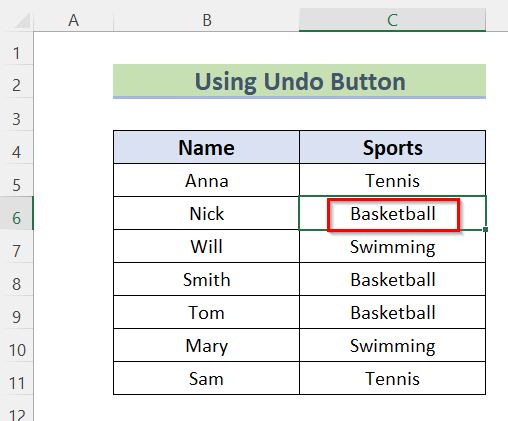
Zêdetir Bixwîne: Meriv çawa Guhertinên li Excel-ê Piştî Savekirin û Girtinê (2 Rêbazên Hêsan) Betal bike
2. Bikaranîna Kurtebirra Klavyeyê Ctrl+Z ji bo Rakirina Savekirinê
Bi gelemperî, kurtebirra klavyeyê Ctrl+Z ji bo hilweşandina çalakiya berê tê bikaranîn. Ger we pel negirtibe, hûn jî dikarin betal bikin hilanînê bi karanîna kurtebirra klavyeyê Ctrl+Z di Excel de. Ev ê tişta tomarkirî betal bike û nirxa berê bistîne.
Gavên:
- Pêşî, hucreyê hilbijêre C6 û nirxa wê biguherîne. .
- Me nirxa 'Basketbol' guhert û 'Swimming' têxist.
- Niha, CTRL+S bitikîne. ji bo Tomar bike ji bo guhertinan.

- Piştre, kurtebirra klavyeyê bitikîne Ctrl+Z .

- Di dawiyê de, nirxa şaneya C6 dê bibe nirxa berê 'Basketbol' .

Zêdetir Bixwînin: Meriv çawa Duberan li Excel Rake (3 Rê)
Xwendinên Wekhev
- [Çakirin!] Belge Nahate Saxlemkirin Excel Network Drive (5 Çareseriyên Mumkun)
- Meriv Çawa Nivîsarê Vegere Stûnên li Excel (3 Rêbazên Hêsan)
- Excel VBA ku wekî PDF çap bike û bi navê pelê otomatîk hilîne
- Meriv çawa di Excel de ji nû ve dike Sheet (2 Rêyên Bilez)
3. Bikaranîna Taybetmendiya Pirtûka Xebatê ya BirêvebirinêGuhertoyên Berê yên Pelê Excel bistînin
Pirtûka Xebatê Taybetmendiya Rêvebir Debebeyek ji hemî pirtûkên xebatê yên vekirî yên Excel diafirîne da ku hûn bi hêsanî di nav wan de bigerin. Hûn dikarin bi karanîna vê taybetmendiyê pirtûkên xebatê têxin, navên xwe biguherînin, jêbikin, vegerînin û bistînin.
Gavên:
- Pêşî, Hucreyê biguherînin C6 nirxa 'Basketbol' wekî 'Swimming' û Daneyên bi kar anîna kurtebirê CTRL+S hilîne.

- Piştre, li ser Pelê bikirtînin da ku beşa Pelê vekin.

- Piştî wê, ji Agahî >> here Pirtûka Xebatê Birêvebirin >> paşê autorecovery pirtûka xebatê hilbijêre.

- Di dawiyê de, nirxa hucreyê C6 guhert nirxa xwe ya berê 'Basketbol'.

Zêdetir Bixwînin: Meriv çawa di Excel de Vegere û Ji nû ve bike (2 Minasib Rêyên)
4. Vebijarka Dîroka Versiyonê ji bo Hilweşandina Hilweşînê Bi kar tîne
Hûn dikarin di Excel de paşbikin a hilgirin bi hildana guhertoya berê ya pirtûka xebatê. Ji bo vê yekê, divê hûn vebijarka dîroka guhertoyê bikar bînin.
Gavên:
- Pêşî, di danehevê de, me Temenê ya şagirtên stûna D .
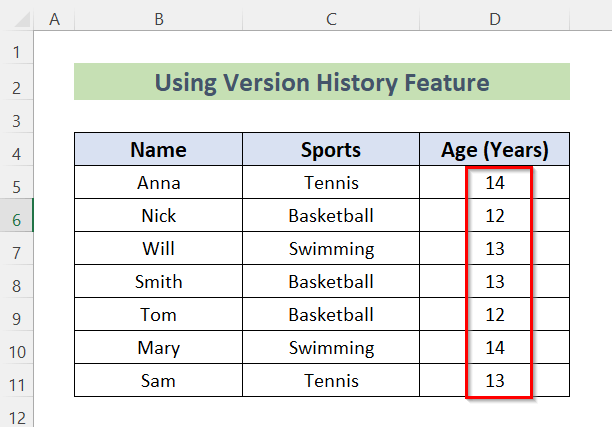
- Paşê, me hemû daneyên ji Hucreyê guhert. D5 ji bo hucreyê D11 û hilanîn nirxan bi bikaranîna CTRL+S .

- Piştî wê, li ser Pelê bikirtînin da ku pelê vekin.beş.

- Piştre, li ser Agahî >> Dîroka Versiyonê hilbijêre.

- Piştre, lîsteya Dîroka Guhertoyê xuya bû.
- Ji wir, hûn dikarin guhertoya xwestî hilbijêrin ku di pencereyek cihê de vebe, bi tikandina Versiyonek veke .
- Li vir, min guhertoya ya xwe hilbijart. bijare.

- Piştre, li ser Vegerandin bikirtînin da ku guhertoya berê ya di Excel de bistînin.

- Di dawiyê de, hemî daneyên ji Hucreya D5 berbi Hucreya D11 vegere.

Zêdetir Bixwîne: [Serast!] Di Excel de Nexebite (3 Çareseriyên Hêsan) Rabike û Ji nû ve bike
Encam
Ji ber vê yekê, di vê gotarê de, me 4 awayên herî hêsan nîşanî we da ku hûn çawa hilanînê li Excel-ê hilînin . Hûn dikarin yek ji van rêbazan bikar bînin ku kar bikin. Ez hêvî dikim ku we ev gotara balkêş û kêrhatî dît. Ger fêmkirina tiştek dijwar xuya dike, ji kerema xwe şîroveyek bihêle. Ji kerema xwe ji me re agahdar bikin ger alternatîfên din hene ku dibe ku me ji dest dabe. Û, biçin ExcelWIKI ji bo gelek gotarên bi vî rengî. Spas dikim!

